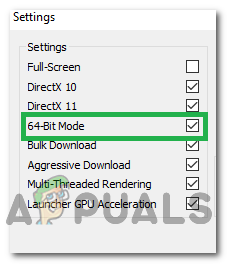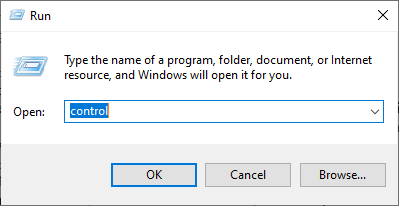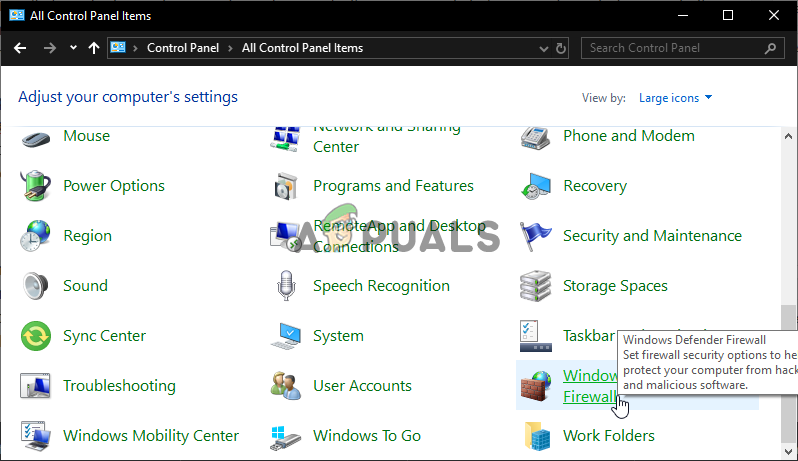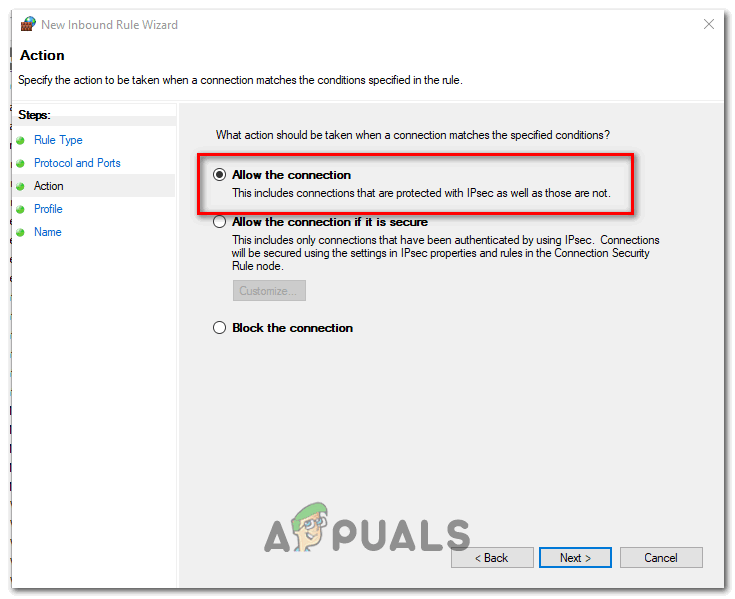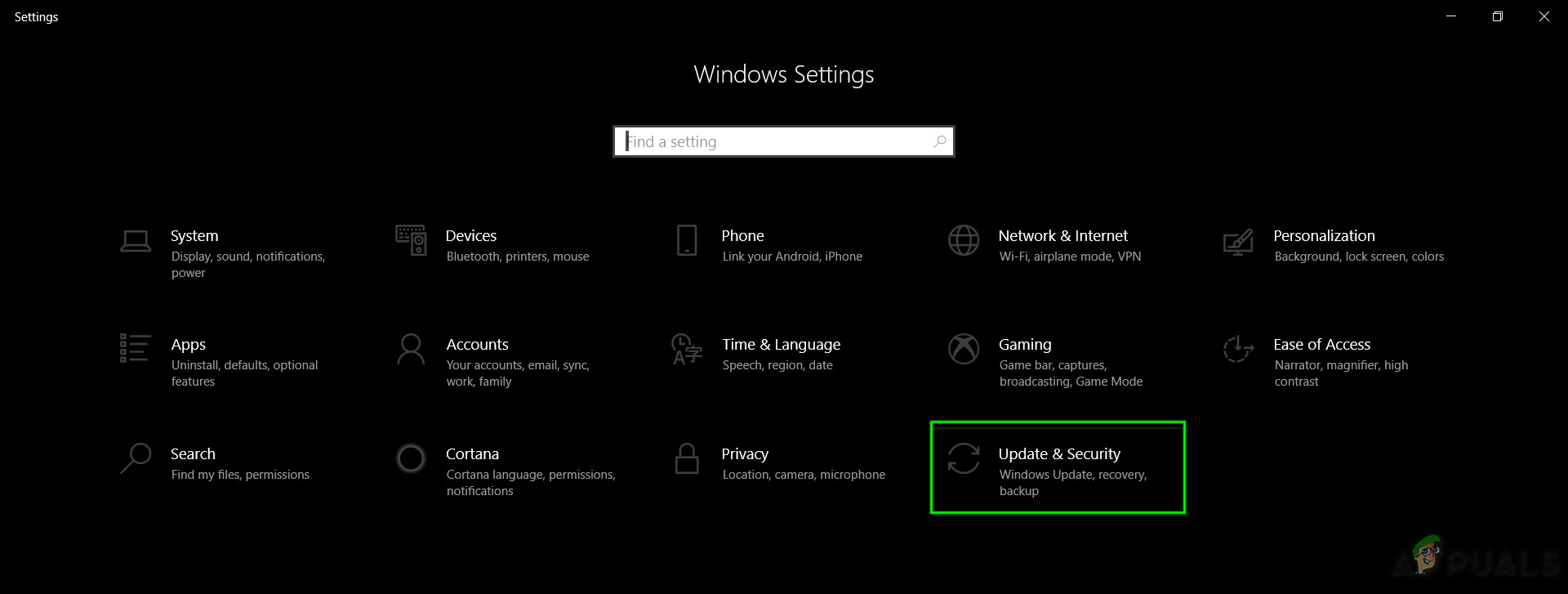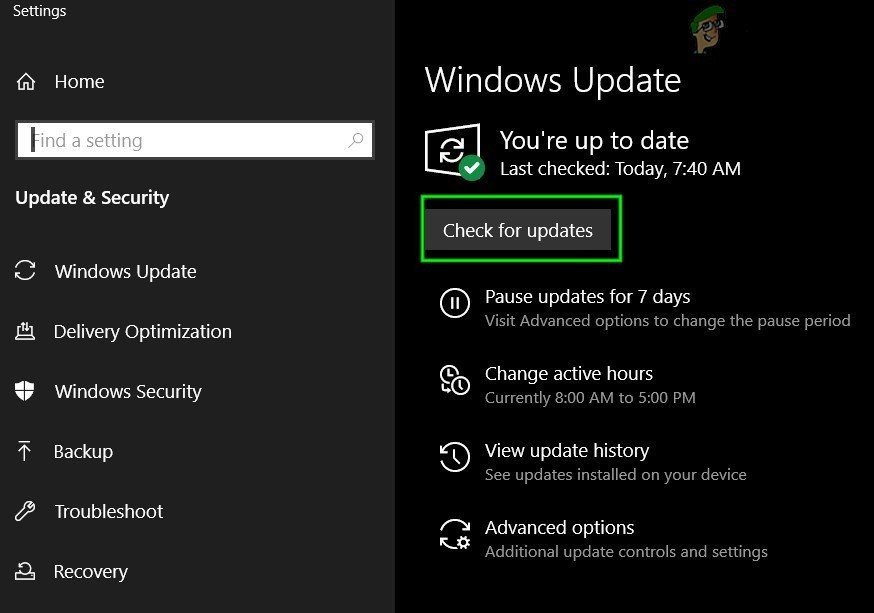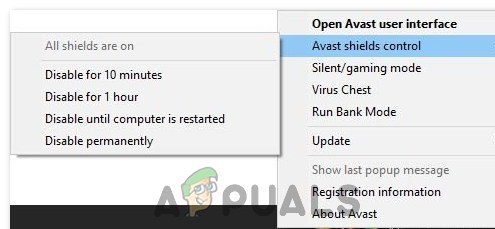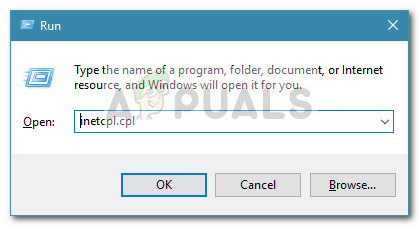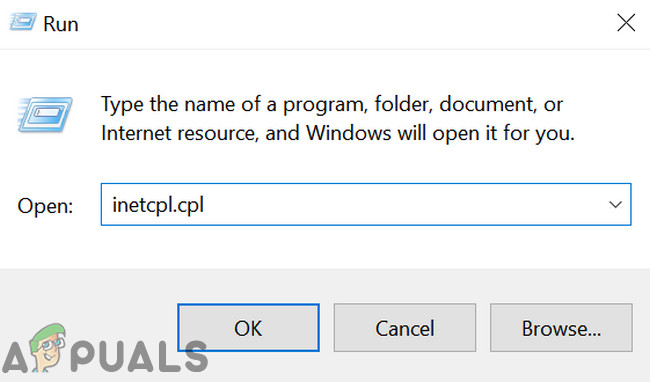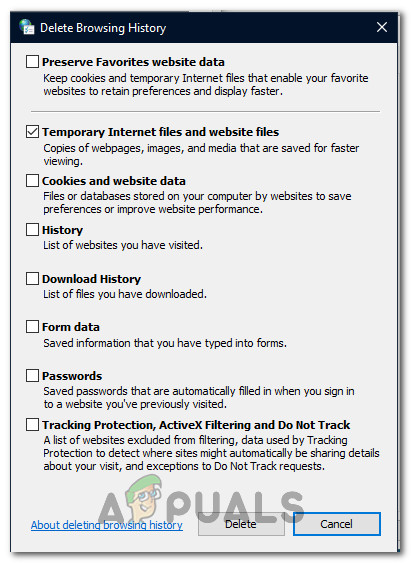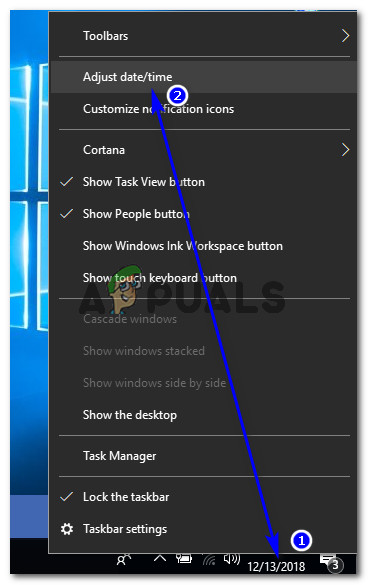- విండోలో కింది ఆదేశాలను టైప్ చేయండి మరియు ప్రతిదాన్ని టైప్ చేసిన తర్వాత మీరు ఎంటర్ నొక్కండి. “ఆపరేషన్ విజయవంతంగా పూర్తయింది” సందేశం లేదా పద్ధతి పని చేసిందని మరియు టైప్ చేసేటప్పుడు మీరు ఏ తప్పులు చేయలేదని తెలుసుకోవడానికి వేచి ఉండండి. ఈ రెండు ఆదేశాల మధ్య చిన్న విరామం ఇవ్వండి.
ipconfig / flushdns ipconfig / release ipconfig / release6 ipconfig / పునరుద్ధరించు
- మీ కంప్యూటర్లో దాని సత్వరమార్గాన్ని డబుల్ క్లిక్ చేయడం ద్వారా లేదా ఆవిరి ద్వారా లాంచ్ చేయడం ద్వారా వార్ఫ్రేమ్ను తిరిగి తెరవండి మరియు వార్ఫ్రేమ్ నవీకరణ విఫలమైన సమస్య అదృశ్యమైందో లేదో తనిఖీ చేయండి.
పరిష్కారం 6: గేమ్ లాంచర్ను నిర్వాహకుడిగా అమలు చేయండి
నిర్వాహకుడిగా అనువర్తనాన్ని అమలు చేయడం వలన మీ ఆపరేటింగ్ సిస్టమ్లో డిఫాల్ట్గా నిరోధించబడిన చర్యలకు అదనపు అధికారాలు మరియు ప్రాప్యత లభిస్తుంది. ఇది సాధారణంగా జరగకూడదు కాని నిర్వాహకులు ప్రత్యేక హక్కులతో లాంచర్ను అమలు చేయడం వలన నవీకరణను డౌన్లోడ్ చేసి, ఇన్స్టాల్ చేసుకోవచ్చు అని వినియోగదారులు నివేదించారు, కాబట్టి మీరు వదులుకోవడానికి ముందు దీన్ని ప్రయత్నించారని నిర్ధారించుకోండి!
- డెస్క్టాప్లోని దాని చిహ్నాన్ని డబుల్ క్లిక్ చేయడం ద్వారా లేదా ప్రారంభ మెనులో శోధించడం ద్వారా ఆవిరిని తెరవండి. ఎగువన లైబ్రరీ టాబ్ను గుర్తించడం ద్వారా ఆవిరి విండోలోని లైబ్రరీ విభాగానికి వెళ్ళండి మరియు మీ లైబ్రరీలో మీకు స్వంతమైన ఆటల జాబితాలో వార్ఫ్రేమ్ను కనుగొనండి.
- దాని ఎంట్రీపై కుడి క్లిక్ చేసి, గుణాలు ఎంచుకోండి. స్థానిక ఫైళ్ళ టాబ్కు నావిగేట్ చేయండి మరియు స్థానిక ఫైల్లను బ్రౌజ్ చేయండి.

ఆవిరి ఆట కోసం స్థానిక ఫైల్లను బ్రౌజ్ చేయండి
- మీకు వార్ఫ్రేమ్ యొక్క స్వతంత్ర క్లయింట్ వెర్షన్ ఉంటే, మీరు ఇప్పటికీ ఆట యొక్క ఇన్స్టాలేషన్ ఫోల్డర్ను మాన్యువల్గా గుర్తించవచ్చు. డెస్క్టాప్లో లేదా మరెక్కడైనా ఆట యొక్క సత్వరమార్గాన్ని కుడి-క్లిక్ చేసి, మెను నుండి ఓపెన్ ఫైల్ స్థానాన్ని ఎంచుకోవడం సులభమయిన మార్గం.
- ఏదేమైనా, ఇన్స్టాలేషన్ ఫోల్డర్ లోపల, టూల్స్ ఫోల్డర్ను గుర్తించండి మరియు తెరవండి. లోపల, మీరు లాంచర్ లేదా లాంచర్.ఎక్స్ అనే ఫైల్ను చూడగలుగుతారు. ఈ ఫైల్పై కుడి క్లిక్ చేసి గుణాలు ఎంచుకోండి. ప్రాపర్టీస్ విండోలోని అనుకూలత ట్యాబ్కు నావిగేట్ చేయండి మరియు “ఈ ప్రోగ్రామ్ను నిర్వాహకుడిగా అమలు చేయండి” ఎంపిక పక్కన ఉన్న పెట్టెను ఎంచుకోండి.

ఈ ప్రోగ్రామ్ను నిర్వాహకుడిగా అమలు చేయండి
- మీరు చేసిన మార్పులను వర్తింపజేయండి మరియు సమస్య ఇంకా సంభవిస్తుందో లేదో తెలుసుకోవడానికి మీరు ఇన్స్టాల్ చేసిన ప్రదేశం నుండి వార్ఫ్రేమ్ను తిరిగి ప్రారంభించడానికి ప్రయత్నించండి.
పరిష్కారం 7: లాంచర్ నుండి భాషలను మార్చండి
లోపం సంభవించినప్పుడు మీరు కలిగి ఉన్న భాష కంటే వేరే దేనినైనా మార్చడం, పద్ధతి చాలా ప్రాథమికంగా కనిపించినప్పటికీ, వార్ఫ్రేమ్ ప్లేయర్ల కోసం పుష్కలంగా పనిచేసినట్లు కనిపిస్తుంది. ఇది సమస్యకు ఎక్కువ పరిష్కారం కాని నవీకరణ డౌన్లోడ్ అయి విజయవంతంగా ఇన్స్టాల్ చేసిన తర్వాత మీరు ప్రతిదీ తిరిగి ఆంగ్లంలోకి మార్చవచ్చు.
- ఆట యొక్క సత్వరమార్గాన్ని డబుల్ క్లిక్ చేయడం ద్వారా లేదా డెస్క్టాప్ నుండి లేదా మీ కంప్యూటర్లోని స్టార్ట్ మెనూ వంటి ఇతర ప్రదేశాల నుండి ఎక్జిక్యూటబుల్ ద్వారా వార్ఫ్రేమ్ యొక్క లాంచర్ను తెరవండి, ఎందుకంటే ఇది స్వయంచాలకంగా లాంచర్ను తెరుస్తుంది.
- మీరు ఆటను ఆవిరి ద్వారా డౌన్లోడ్ చేస్తే, దాన్ని తెరిచి, లైబ్రరీ టాబ్కు నావిగేట్ చేయండి మరియు దాన్ని తెరవడానికి వార్ఫ్రేమ్ ఎంట్రీని డబుల్ క్లిక్ చేయండి.
- ఆట యొక్క లాంచర్ తెరిచినప్పుడు, భాషా వచనాన్ని కుడి ఎగువ మూలలో, ‘x’ పక్కన, కనిష్టీకరించు మరియు సెట్టింగ్ల బటన్లను కనుగొనండి. దాన్ని వేరొకదానికి మార్చండి మరియు లాంచర్ మళ్లీ లోడ్ అయ్యే వరకు వేచి ఉండండి. చివరకు పనిచేసే వరకు కొన్ని భాషల కోసం ఒకే విధానాన్ని పునరావృతం చేయండి!

వార్ఫ్రేమ్ లాంచర్ యొక్క భాషను మార్చడం
పరిష్కారం 8: ఆట కాష్ను రీసెట్ చేయండి
ఆటలు దాని కాష్ను మీ కంప్యూటర్లో, దాని ఇన్స్టాలేషన్ ఫోల్డర్లో అంతర్గతంగా ఉంచుతాయి మరియు దాన్ని తొలగించడం లేదా పేరు మార్చడం దాని నవీకరణ ప్రక్రియను రీసెట్ చేయాలి మరియు మొదటి నుండి కొన్ని విషయాలను ప్రారంభించాలి. మీ PC లో ఫైల్ ఎక్స్ప్లోరర్ మరియు / లేదా ఆవిరిని ఉపయోగించడం ద్వారా ఏదైనా అన్ఇన్స్టాలేషన్ను దాటవేయడానికి మరియు సమస్యను పరిష్కరించడానికి ఇది మిమ్మల్ని అనుమతిస్తుంది కాబట్టి ఇది గొప్ప పరిష్కారం!
- డెస్క్టాప్లోని దాని చిహ్నాన్ని డబుల్ క్లిక్ చేయడం ద్వారా లేదా ప్రారంభ మెనులో శోధించడం ద్వారా ఆవిరిని తెరవండి. ఎగువన లైబ్రరీ టాబ్ను గుర్తించడం ద్వారా ఆవిరి విండోలోని లైబ్రరీ విభాగానికి వెళ్ళండి మరియు మీ లైబ్రరీలో మీకు స్వంతమైన ఆటల జాబితాలో వార్ఫ్రేమ్ను కనుగొనండి.
- దాని ఎంట్రీపై కుడి క్లిక్ చేసి, గుణాలు ఎంచుకోండి. స్థానిక ఫైళ్ళ టాబ్కు నావిగేట్ చేయండి మరియు స్థానిక ఫైల్లను బ్రౌజ్ చేయండి.

ఆవిరి ఆట కోసం స్థానిక ఫైల్లను బ్రౌజ్ చేయండి
- మీకు వార్ఫ్రేమ్ యొక్క స్వతంత్ర క్లయింట్ వెర్షన్ ఉంటే, మీరు ఇప్పటికీ ఆట యొక్క ఇన్స్టాలేషన్ ఫోల్డర్ను మాన్యువల్గా గుర్తించవచ్చు. డెస్క్టాప్లో లేదా మరెక్కడైనా ఆట యొక్క సత్వరమార్గాన్ని కుడి-క్లిక్ చేసి, మెను నుండి ఓపెన్ ఫైల్ స్థానాన్ని ఎంచుకోవడం సులభమయిన మార్గం.
- ఏదేమైనా, ఇన్స్టాలేషన్ ఫోల్డర్ లోపల, కాష్ను గుర్తించండి. విండోస్ ఫోల్డర్. ఈ ఫోల్డర్పై కుడి క్లిక్ చేసి, పేరుమార్చు ఎంపికను ఎంచుకోండి. దాని పేరును Cache.Windows.old లేదా అలాంటిదే మార్చండి మరియు ఎంటర్ క్లిక్ చేయండి. లాంచర్ను తిరిగి తెరిచి, నవీకరణ సరిగ్గా ప్రారంభమవుతుందో లేదో తనిఖీ చేయండి. ఇతర లోపాలు కనిపిస్తే, మార్పులను ఫోల్డర్ పేరుకు మార్చండి.
పరిష్కారం 9: మాల్వేర్ కోసం మీ కంప్యూటర్ను స్కాన్ చేయండి
వారు వార్ఫ్రేమ్ మద్దతు బృందాన్ని సంప్రదించినట్లు వినియోగదారులు నివేదించారు మరియు వినియోగదారుల కంప్యూటర్లలో నివసించే మాల్వేర్ వల్ల లోపం కొన్నిసార్లు సంభవిస్తుందని వారు పేర్కొన్నారు. వార్ఫ్రేమ్ సర్వర్లు అసాధారణమైన ప్రవర్తనను నమోదు చేసినప్పుడు, అవి ISP ని బ్లాక్ చేస్తాయి మరియు మీరు మళ్లీ ప్రాప్యత పొందే ముందు మాల్వేర్ నుండి బయటపడాలి.
ఇక్కడ, ఎలా చేయాలో మేము మీకు చూపుతాము మాల్వేర్బైట్లతో మీ PC ని స్కాన్ చేయండి ఇది నిజంగా విస్తారమైన డేటాబేస్ కలిగి ఉందనే విషయాన్ని పరిగణనలోకి తీసుకుంటే ఇది ఉత్తమ ఫలితాలను చూపిస్తుంది. అదృష్టం!
- మాల్వేర్బైట్స్ యాంటీ మాల్వేర్ మీరు ఇంటర్నెట్ నుండి డౌన్లోడ్ చేసుకోగల ఉచిత ట్రయల్ వెర్షన్తో కూడిన గొప్ప యాంటీ మాల్వేర్ సాధనం. మీరు ఈ సమస్యను పరిష్కరించిన తర్వాత మీకు పూర్తి ప్రోగ్రామ్ అవసరం లేదని ఆశిస్తున్నాము (మీరు దానిని కొనాలనుకుంటే మరియు ఇతర సమస్యలకు సిద్ధంగా ఉండకపోతే) కాబట్టి మీరు క్లిక్ చేయడం ద్వారా ఉచిత ట్రయల్ వెర్షన్ను డౌన్లోడ్ చేసుకున్నారని నిర్ధారించుకోండి ఇక్కడ .

మాల్వేర్బైట్లను ఉచితంగా డౌన్లోడ్ చేయండి
- మీరు డౌన్లోడ్ చేసిన ఎక్జిక్యూటబుల్ ఫైల్ను గుర్తించి, మీ కంప్యూటర్లో తెరవడానికి దానిపై డబుల్ క్లిక్ చేయండి.
- మీరు మాల్వేర్బైట్లను ఎక్కడ ఇన్స్టాల్ చేయాలనుకుంటున్నారో ఎంచుకోండి మరియు ఇన్స్టాలేషన్ ప్రాసెస్ను పూర్తి చేయడానికి తెరపై కనిపించే సూచనలను అనుసరించండి.

మాల్వేర్బైట్స్ యాంటీ మాల్వేర్ను ఇన్స్టాల్ చేస్తోంది
- మాల్వేర్బైట్లను తెరిచి, అప్లికేషన్ యొక్క హోమ్ స్క్రీన్ వద్ద అందుబాటులో ఉన్న స్కాన్ ఎంపికను ఎంచుకోండి.
- సాధనం దాని వైరస్ డేటాబేస్ను నవీకరించడానికి దాని నవీకరణ సేవను ప్రారంభిస్తుంది మరియు అది స్కాన్తో కొనసాగుతుంది. ప్రక్రియ పూర్తయ్యే వరకు దయచేసి ఓపికపట్టండి, ఇది ఖచ్చితంగా కొంత సమయం పడుతుంది. మీ కంప్యూటర్లో మాల్వేర్ కనుగొనబడితే, అది తొలగించబడిందని లేదా నిర్బంధించబడిందని నిర్ధారించండి.
- స్కానింగ్ ప్రక్రియ ముగిసిన తర్వాత మీ కంప్యూటర్ను పున art ప్రారంభించండి మరియు వార్ఫ్రేమ్ నవీకరణ విఫలమైనప్పుడు మీరు ఇంకా సమస్యలను ఎదుర్కొంటున్నారో లేదో తనిఖీ చేయండి.
గమనిక : మీ కంప్యూటర్లో మీ వద్ద ఉన్న మాల్వేర్ రకాన్ని (ransomware, జంక్వేర్ మొదలైనవి) చెప్పగలిగితే మీరు ఇతర భద్రతా సాధనాలను కూడా ఉపయోగించాలి, ఎందుకంటే ఒక సాధనం అన్ని రకాల హానికరమైన అనువర్తనాలను నమోదు చేయదు.
పరిష్కారం 10: లాంచర్ సెట్టింగులను తిరిగి కాన్ఫిగర్ చేయండి
మీరు లాంచర్ కాన్ఫిగరేషన్ల నుండి 64-బిట్ మోడ్లో ఆటను నడుపుతున్నట్లయితే మరియు ఇటీవల ఈ సెట్టింగ్ను మార్చినట్లయితే లేదా మీరు ఇటీవల కంప్యూటర్లో ఏదైనా మార్పులు చేసి ఉంటే, మీరు ఈ సమస్యను పొందవచ్చు. అందువల్ల, ఈ దశలో, ఆట 64-బిట్ మోడ్లో పనిచేయకుండా ఆపడానికి లాంచర్ సెట్టింగులను తిరిగి ఆకృతీకరిస్తాము. దాని కోసం:
- లాంచర్ మెనుని తెరవడానికి వార్ ఫ్రేమ్పై క్లిక్ చేయండి.
- లాంచర్ మెను యొక్క కుడి ఎగువ మూలలో ఉన్న కాగ్ను ఎంచుకోండి మరియు జాబితా నుండి “లాంచర్ సెట్టింగులు” ఎంపికను ఎంచుకోండి.
- లాంచర్ సెట్టింగులలో, ఎంపికను తీసివేయండి “64-బిట్ మోడ్ను ప్రారంభించండి” ఎంపిక చేసి, ఆపై మీ మార్పులను సేవ్ చేయండి.
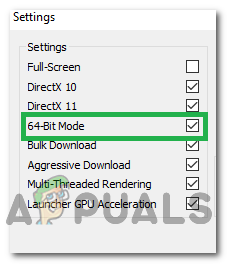
లాంచర్లో 64-బిట్ మోడ్ను నిలిపివేస్తోంది
- ఆటను నవీకరించడానికి ప్రయత్నించండి, ఆపై సమస్య ఇంకా కొనసాగుతుందో లేదో తనిఖీ చేయండి.
పరిష్కారం 11: ఫైర్వాల్ ద్వారా ఆటను అనుమతించండి
మీ విండోస్ ఫైర్వాల్ నుండి ప్రతిష్టంభన కారణంగా వార్ఫ్రేమ్ సర్వర్లు మరియు మీ కంప్యూటర్ మధ్య కనెక్షన్ పట్టాలు తప్పే అవకాశం ఉంది. అందువల్ల, ఈ దశలో, ఫైర్వాల్ ఎటువంటి పరిమితులు లేకుండా ఆట పనిచేయడానికి అనుమతించే ఒక నియమాన్ని జోడించడం ద్వారా విండోస్ ఫైర్వాల్ దాని సర్వర్లతో సంబంధాలు పెట్టుకోకుండా వార్ఫ్రేమ్ను నిరోధించలేదని మేము నిర్ధారిస్తాము. దాని కోసం:
- నొక్కండి “విండోస్” + “R” రన్ ప్రాంప్ట్ ప్రారంభించడానికి.
- టైప్ చేయండి 'నియంత్రణ ప్యానెల్' మరియు నొక్కండి “ఎంటర్” ప్రారంభించడానికి క్లాసికల్ కంట్రోల్ ప్యానెల్ ఇంటర్ఫేస్.
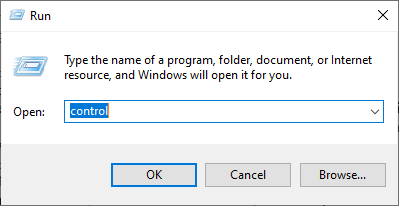
క్లాసిక్ కంట్రోల్ ప్యానెల్ ఇంటర్ఫేస్ను యాక్సెస్ చేస్తోంది
- పై క్లిక్ చేయండి “వీక్షణ ద్వారా:” పైభాగంలో బటన్ ఆపై క్లిక్ చేయండి “పెద్ద చిహ్నాలు” ఎంపిక.
- పై క్లిక్ చేయండి “విండోస్ డిఫెండర్ ఫైర్వాల్” బటన్ ఆపై క్లిక్ చేయండి 'ఆధునిక సెట్టింగులు' చివరి వైపు నుండి ఎంపిక.
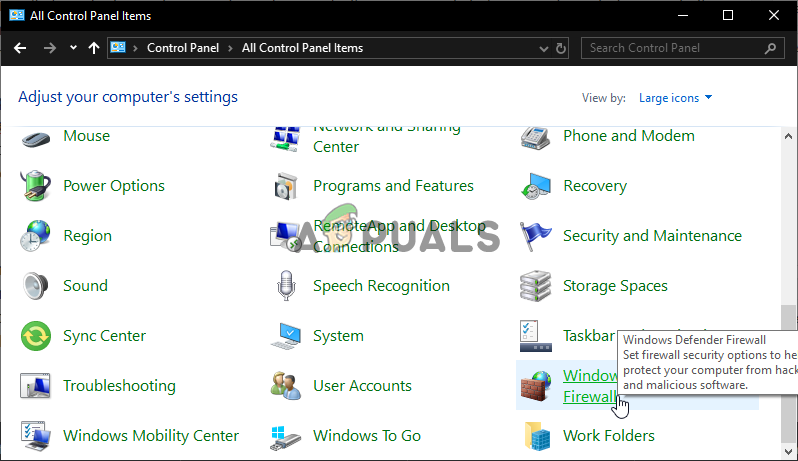
కంట్రోల్ పానెల్ నుండి విండోస్ డిఫెండర్ ఫైర్వాల్ తెరుస్తోంది
- అన్నింటిలో మొదటిది, క్లిక్ చేయండి “ఇన్బౌండ్ నియమాలు ” ఎడమ వైపు నుండి ఎంపిక చేసి, ఆపై విండో యొక్క కుడి వైపున ఉన్న “న్యూ రూల్” ఎంపికపై క్లిక్ చేయండి.
- ఇప్పుడు ఎంచుకోండి “ప్రోగ్రామ్” రూల్ టైప్ విండో నుండి మరియు తదుపరి క్లిక్ చేయండి. (ఇందులో SQLbrowser.exe ఉంటుంది).
- దిగువ బ్రౌజ్ నొక్కండి “ఈ ప్రోగ్రామ్ మార్గం” ప్రోగ్రామ్ ఎక్జిక్యూటబుల్ ఫైల్ను ఎంచుకోవడానికి, తరువాత క్లిక్ చేయండి.
- అని నిర్ధారించుకోండి “కనెక్షన్ను అనుమతించు” బాక్స్ ఎంచుకోబడింది, ఆపై తదుపరి క్లిక్ చేయండి.
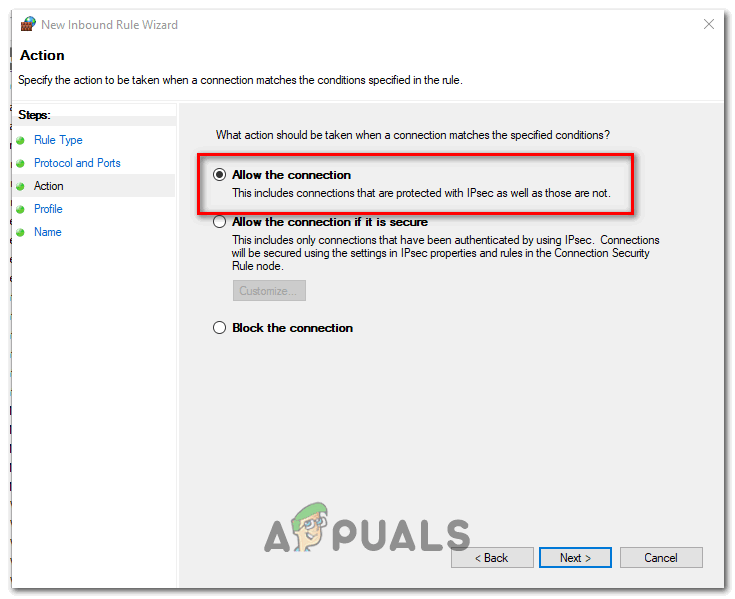
కనెక్షన్ను అనుమతిస్తుంది
- ఈ విండోలో నియమాన్ని (డొమైన్, ప్రైవేట్, పబ్లిక్) ఎప్పుడు వర్తింపజేయాలనేది ఎంచుకోండి, అన్ని కనెక్షన్ల కోసం దీన్ని అనుమతించేలా చూసుకోండి మరియు క్లిక్ చేయండి 'తరువాత'.
- నియమం కోసం ఒక పేరును ఎంచుకోండి మరియు మీకు కావాలంటే వివరణను నమోదు చేయండి.
- కంప్యూటర్కు వస్తున్న వార్ఫ్రేమ్ అభ్యర్థనలను అనుమతించే ఇన్బౌండ్ నియమాన్ని జోడించడానికి ముగించుపై క్లిక్ చేయండి.
- ఫైర్వాల్ ద్వారా వార్ఫ్రేమ్ను పూర్తిగా అనుమతించడానికి, ఆట దాని సర్వర్లతో పూర్తిగా కనెక్ట్ అవ్వడానికి అనుమతించబడిందని నిర్ధారించడానికి మేము ఇలాంటి అవుట్బౌండ్ నియమాన్ని కూడా సృష్టించాలి.
- అదేవిధంగా, ఎంచుకోవడం ద్వారా అవుట్బౌండ్ నియమాన్ని సృష్టించండి “అవుట్బౌండ్ రూల్స్” బదులుగా “ఇన్బౌండ్ రూల్స్” ఐదవ దశలో.
- ఈ మినహాయింపును సృష్టించిన తర్వాత సమస్య కొనసాగుతుందో లేదో తనిఖీ చేయండి.
పరిష్కారం 12: విండోస్ను నవీకరించండి
మీ విండోస్ను నవీకరించడం అవసరం మరియు మీ సిస్టమ్ సజావుగా మరియు సరైన పరిస్థితులలో పనిచేయడానికి సమర్థవంతమైన మార్గం. ఇది మీ PC లో పని చేయడానికి తాజా లక్షణాలు మరియు వివిధ బగ్ పరిష్కారాలను అనుమతిస్తుంది. సరికొత్త విండోస్ నవీకరణను వ్యవస్థాపించడం అటువంటి లోపాలను పరిష్కరించడంలో నిజంగా ప్రయోజనకరంగా ఉంటుంది మరియు మా కంప్యూటర్లో అందుబాటులో ఉన్న ఏదైనా నవీకరణలను తనిఖీ చేయడం ద్వారా మేము ఖచ్చితంగా పని చేస్తాము. దాని కోసం:
- నొక్కండి “విండోస్’ + “నేను” సెట్టింగులను తెరవడానికి మీ కీబోర్డ్లోని బటన్లు.
- పై క్లిక్ చేయండి “అప్డేట్ & భద్రత ” ఈ మెను నుండి ఎంపిక చేసి, ఆపై ఎంచుకోండి “విండోస్ నవీకరణ” సైడ్బార్ నుండి.
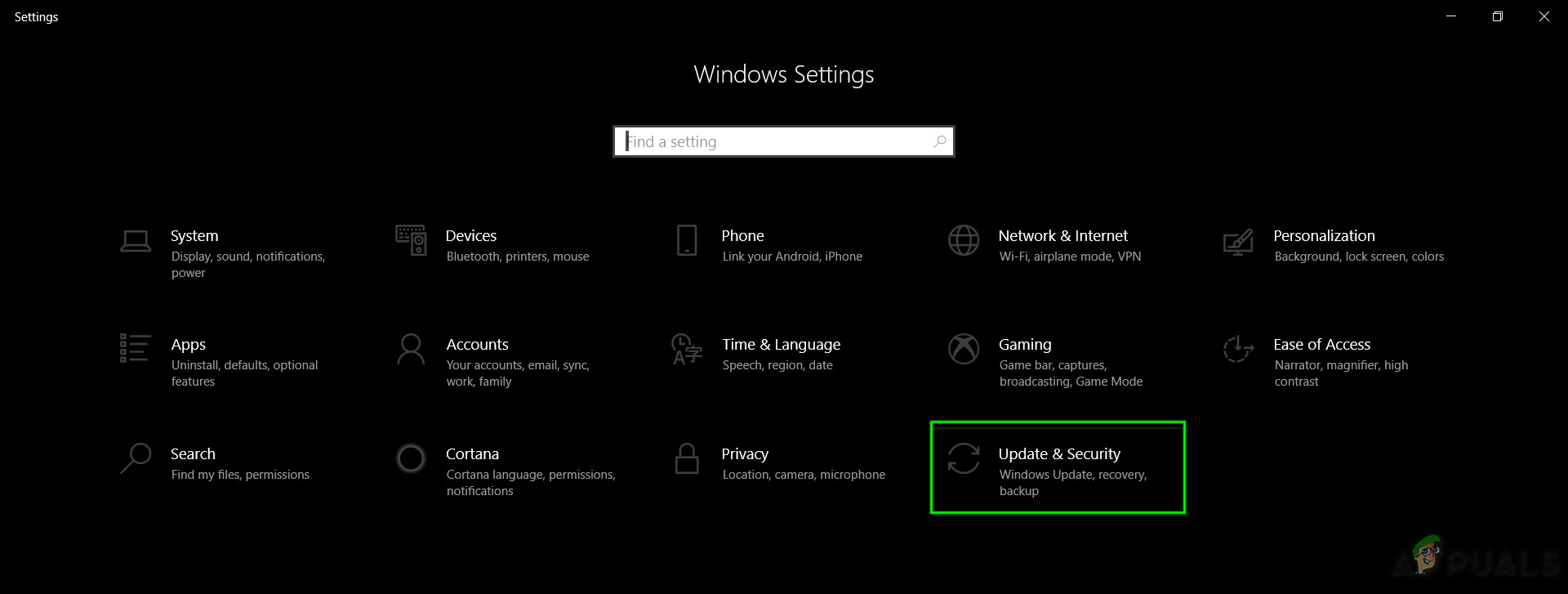
నవీకరణ & సెక్యూరిటీ.ఇన్ విండోస్ సెట్టింగులు
- పై క్లిక్ చేయండి 'తాజాకరణలకోసం ప్రయత్నించండి' మీ కంప్యూటర్లో ఆటోమేటిక్ అప్డేట్ చెక్ను ప్రాంప్ట్ చేసే ఎంపిక.
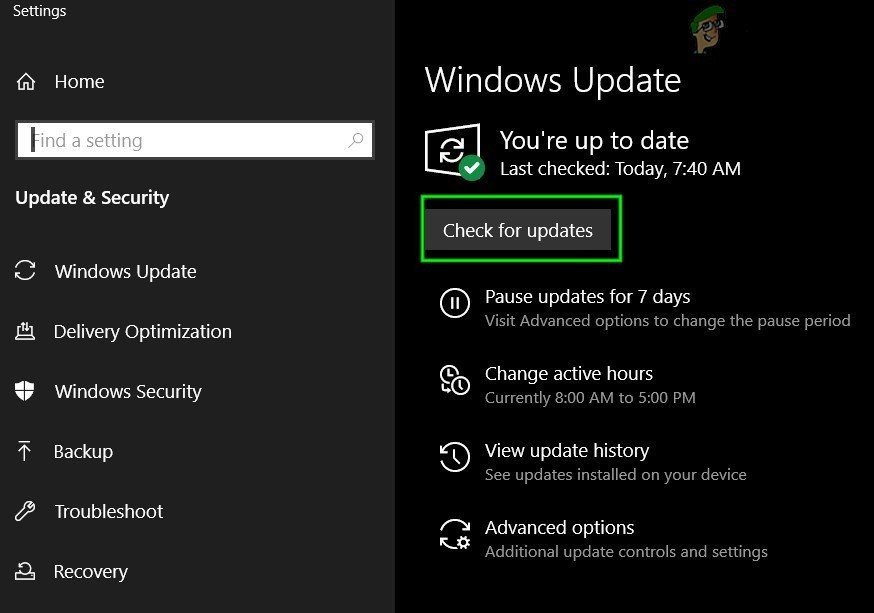
విండోస్ నవీకరణలో నవీకరణల కోసం తనిఖీ చేయండి
- మీ కంప్యూటర్ ఇప్పుడు స్వయంచాలకంగా తనిఖీ చేసి, అందుబాటులో ఉన్న విండోస్ నవీకరణలను ఇన్స్టాల్ చేస్తుంది.
- మీ కంప్యూటర్ను నవీకరించిన తర్వాత, సమస్య కొనసాగుతుందో లేదో తనిఖీ చేయండి.
పరిష్కారం 13: అవాస్ట్ను ఆపివేయి
అవాస్ట్ యాంటీవైరస్ సాధారణంగా వార్ఫ్రేమ్ వంటి ఆటలతో బాగా ఆడకూడదని పిలుస్తారు మరియు ఇది వారి సర్వర్లతో కమ్యూనికేట్ చేయకుండా వారిని తరచుగా నిరోధించవచ్చు. అందువల్ల, తాత్కాలిక తనిఖీగా, మీరు అవాస్ట్ను నిలిపివేయడానికి ప్రయత్నించవచ్చు మరియు ఆట యాంటీవైరస్ డిసేబుల్తో పనిచేస్తుందో లేదో చూడవచ్చు. అలా చేయడానికి:
- విండోస్ టాస్క్బార్కు వెళ్లి అవాస్ట్ చిహ్నం కోసం శోధించండి. దానిపై కుడి క్లిక్ చేసి, ఎంచుకోండి “అవాస్ట్ షీల్డ్స్ కంట్రోల్”. ఈ క్రింది ఇచ్చిన ఎంపికలలో ఒకదాన్ని ఎంచుకోండి:
10 నిమిషాలు నిలిపివేయండి
1 గంట ఆపివేయి
కంప్యూటర్ పున ar ప్రారంభించబడే వరకు నిలిపివేయండి
శాశ్వతంగా నిలిపివేయండి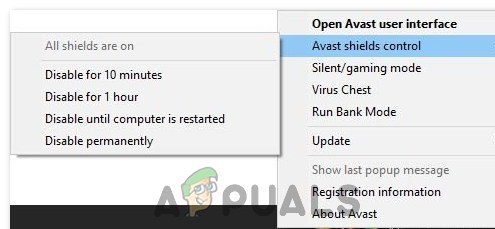
అవాస్ట్ను తాత్కాలికంగా నిలిపివేస్తోంది
- అవాస్ట్ మిమ్మల్ని అడిగినప్పుడు మరియు అది పూర్తయినప్పుడు అవును నొక్కడం ద్వారా మీ ఎంపికను నిర్ధారించండి. అవాస్ట్ యాంటీవైరస్ మరియు అన్ని షీల్డ్స్ ఇప్పుడు మీరు ఎంచుకున్న కాలానికి పాజ్ చేయాలి.
- యాంటీవైరస్ నిజంగా నిలిపివేయబడిందో లేదో తనిఖీ చేయడానికి దాని ప్రధాన విండోను తెరవండి. అది ఎరుపుగా ఉండి “ అన్ని యాంటీవైరస్ కవచాలు ఆపివేయబడ్డాయి ”అప్పుడు ప్రతిదీ తప్పక పనిచేసింది. ఫంక్షన్ తిరిగి ఇవ్వడానికి, బటన్ పై క్లిక్ చేయండి “పరిష్కరించు” మరియు సందేశాన్ని చూడటానికి ఒక సెకను వేచి ఉండండి “మీరు రక్షించబడ్డారు”.
- యాంటీవైరస్ నిలిపివేయబడినప్పుడు, ఆట పనిచేస్తుందో లేదో నిర్ధారించండి.
పరిష్కారం 14: VPN ని ఆపివేయి
మీ ఇంటర్నెట్ కనెక్షన్ను రెండు సర్వర్ల నుండి బౌన్స్ చేయడం ద్వారా మాస్క్ చేయడానికి మీరు మీ కంప్యూటర్లో VPN లేదా ప్రాక్సీని ఉపయోగిస్తుంటే మరియు మీ ఇంటర్నెట్ వినియోగాన్ని చురుకుగా దాచిపెడితే, మీరు ఆటతో ఈ లోపాన్ని పొందవచ్చు. అందువల్ల, మీరు ఎప్పుడైనా ఒకదాన్ని సెటప్ చేసి ఉంటే మీ కంప్యూటర్లోని అన్ని VPN కనెక్షన్లను తాత్కాలికంగా నిలిపివేయాలని సలహా ఇస్తారు మరియు మీరు మీ స్థానాన్ని ఏ విధంగానైనా ముసుగు చేయలేదని నిర్ధారించుకోండి.
ఇంటర్నెట్ కనెక్షన్ అక్కడకు చేరుకోవడానికి ముందే కొన్ని ఇతర సర్వర్ల నుండి బౌన్స్ అవుతుంటే మరియు వనరులను యాక్సెస్ చేయడానికి ప్రయత్నిస్తుంటే చాలా సర్వర్లు అనుమానాస్పదంగా ఉంటాయి. వారు దీనిని హానికరమైన కనెక్షన్గా భావించి, ప్రయత్నాన్ని ముప్పుగా భావించి, సర్వర్ వనరులను యాక్సెస్ చేయకుండా నిరోధించవచ్చు. అందువల్ల, VPN వికలాంగులతో సమస్య తొలగిపోతుందో లేదో తనిఖీ చేయడం ఎల్లప్పుడూ మంచిది.
పరిష్కారం 15: ఇంటర్నెట్ కనెక్షన్ను రీసెట్ చేయండి
చాలావరకు, అన్ని విఫలమైన నవీకరణలు మరియు డౌన్లోడ్ల వెనుక చెడ్డ ఇంటర్నెట్ కనెక్షన్ ఎల్లప్పుడూ ప్రధాన ట్రిగ్గర్. ఏదైనా ఇతర పరిహారం కోరే ముందు, మీరు మీ ఇంటర్నెట్ కనెక్షన్ను రీసెట్ చేయడానికి ప్రయత్నించాలి. ఇంటర్నెట్ పనిచేయడం ఆపివేసినప్పుడు లేదా మీరు నెట్వర్క్ కనెక్షన్ సమస్యను ఎదుర్కొన్నప్పుడల్లా మొదట మీ పరికరాలను పున art ప్రారంభించడానికి ప్రయత్నించండి. ఈ క్రింది విధంగా కొనసాగండి:
- మొదటి దశగా, మీరు మీ రౌటర్ మరియు మోడెమ్ను విద్యుత్ సరఫరా నుండి తీసివేయాలి (మీరు కొన్ని పరికరాల కోసం బ్యాటరీని కూడా తీసివేయవలసి ఉంటుంది).

పరికరాల నుండి శక్తిని అన్ప్లగ్ చేయడం
- ఇప్పుడు సుమారు 30 సెకన్లపాటు వేచి ఉండి, ఆపై వాటిని తిరిగి ప్లగ్ చేయండి: మొదట మోడెమ్ మరియు తరువాత రౌటర్.
- వారు పూర్తిగా శక్తినివ్వడానికి కొంతకాలం వేచి ఉండండి.
- అన్ని హార్డ్వేర్లు వాటి పూర్తి కార్యాచరణను తిరిగి పొందిన తర్వాత, ఈ చిన్న యుక్తి మనకు సమస్యను పరిష్కరించిందో లేదో తనిఖీ చేయండి.
పరిష్కారం 16: VPN ను ఉపయోగించడానికి ప్రయత్నించండి
మీరు మీ కంప్యూటర్లో ఎప్పుడైనా VPN కనెక్షన్ను సెటప్ చేయకపోతే మరియు మీ స్థానాన్ని ముసుగు చేయకుండా మీ ప్రధాన ISP ని ఉపయోగిస్తుంటే, ప్రాంతీయ సమస్య కారణంగా మీరు ఈ లోపాన్ని పొందవచ్చు. కొన్నిసార్లు VPN సమస్యకు మూలంగా ఉంటుంది, కొన్ని సందర్భాల్లో రోజును ఆదా చేయడానికి కూడా ఇది రావచ్చు. మీ ప్రాంతం సర్వర్ నుండి తాత్కాలికంగా లేదా శాశ్వతంగా స్థాన నిషేధాన్ని ఎదుర్కొంటుంటే, మీ స్థానాన్ని మాస్క్ చేయడం ద్వారా మరియు మరొక సర్వర్ యొక్క అభ్యర్థనను బౌన్స్ చేయడం ద్వారా VPN మీ కోసం సమస్యను పరిష్కరించగలదు. పేరున్న VPN ని ఉపయోగించాలని నిర్ధారించుకోండి మరియు అలా చేయడం సమస్యను పరిష్కరిస్తుందో లేదో తనిఖీ చేయండి.
పరిష్కారం 17: వార్ఫ్రేమ్ వెబ్సైట్తో కంప్యూటర్ కనెక్షన్ను తనిఖీ చేయండి
మీరు ఇంటర్నెట్ ఎక్స్ప్లోరర్తో వార్ఫ్రేమ్.కామ్ వెబ్సైట్ను యాక్సెస్ చేయలేకపోయినప్పుడు కొన్నిసార్లు విఫలమైన నవీకరణ లోపం కూడా సంభవించవచ్చు. కాబట్టి, మీ PC వార్ ఫ్రేమ్ వెబ్సైట్కు కనెక్ట్ చేయగలదా లేదా అని నిర్ధారించుకోండి. బ్రౌజ్ చేయడానికి ప్రయత్నించండి https://warframe.com ఇంటర్నెట్ ఎక్స్ప్లోరర్లో వెబ్సైట్. కొన్ని నిర్దిష్ట విండోస్ భాగాలు వార్ ఫ్రేమ్ లాంచర్ చేత ఉపయోగించబడతాయి, వీటిని ఇంటర్నెట్ ఎక్స్ప్లోరర్ ఉపయోగిస్తుంది. కాబట్టి, మీరు ఇంటర్నెట్ ఎక్స్ప్లోరర్లో వార్ ఫ్రేమ్ వెబ్సైట్ను యాక్సెస్ చేయలేకపోతే, అవకాశాలు ఉన్నాయి, మీ కనెక్షన్ బ్లాక్ చేయబడింది. ఈ సమస్యను అధిగమించడానికి, మీరు వార్ ఫ్రేమ్ మద్దతుకు టికెట్ పంపాలి.
పరిష్కారం 18: ఇంటర్నెట్ ఎక్స్ప్లోరర్ను తిరిగి కాన్ఫిగర్ చేయండి
ఇంటర్నెట్ ఎక్స్ప్లోరర్లో ఆఫ్లైన్ మోడ్ ఉంది, ఇది ఇంటర్నెట్ అందుబాటులో లేనప్పుడు కూడా వెబ్సైట్లను స్వయంచాలకంగా డౌన్లోడ్ చేయడానికి సహాయపడుతుంది. ఈ లక్షణం కొన్నిసార్లు అనువర్తనాలు వారి సర్వర్ల మధ్య సురక్షిత కనెక్షన్ను ఏర్పాటు చేయకుండా నిరోధించవచ్చు. కాబట్టి, ఈ దశలో, మేము ఈ ఎంపికను నిలిపివేస్తాము. దాని కోసం:
- నొక్కండి “విండోస్” + “R” కీబోర్డ్లో మరియు టైప్ చేయండి 'Inetcpl.cpl'.
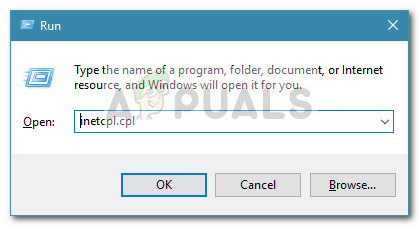
రన్ డైలాగ్: inetcpl.cpl
- నొక్కండి “ఎంటర్” ఇంటర్నెట్ ఎక్స్ప్లోరర్ ఎంపికల విండోను ప్రారంభించడానికి.
- పై క్లిక్ చేయండి “కనెక్షన్లు” టాబ్ మరియు నిర్ధారించుకోండి “నెవర్ డయల్ ఒక కనెక్షన్ ” ఎంపిక ఎంచుకోబడింది.
- అలాగే, క్లిక్ చేయండి “అడ్వాన్స్ d ” టాబ్, మరియు కింద “బ్రౌజింగ్” ఎంపికలు, ఎంపికను తీసివేయండి “సమకాలీకరించడానికి ఆఫ్లైన్ అంశాలను ప్రారంభించండి పై ఒక షెడ్యూల్ ” ఎంపిక.
- ఈ మార్పులు చేసిన తర్వాత, వాటిని సేవ్ చేసి విండో నుండి నిష్క్రమించండి.
- అలా చేయడం ఆటతో సమస్యను పరిష్కరించిందో లేదో తనిఖీ చేయండి.
పరిష్కారం 19: తాత్కాలిక ఇంటర్నెట్ ఫైళ్ళను తొలగించండి
ఈ దశలో, మీరు మీ బ్రౌజర్ ద్వారా వెబ్సైట్ను యాక్సెస్ చేసినప్పుడల్లా ఇంటర్నెట్ ఎక్స్ప్లోరర్ నుండి అన్ని తాత్కాలిక ఇంటర్నెట్ ఫైల్లను తొలగించడానికి ప్రయత్నించండి. అలా చేసిన తర్వాత, అలా చేయడం వల్ల ఆటతో లోపం సరిదిద్దబడిందా లేదా అని మేము తనిఖీ చేస్తాము. అలా చేయడానికి:
- నొక్కండి “విండోస్’ + “R” కీబోర్డ్లో, టైప్ చేయండి 'Inetcpl.cpl' ఆపై నొక్కండి “ఎంటర్” ఇంటర్నెట్ ఎక్స్ప్లోరర్ ఎంపికల విండోను ప్రారంభించడానికి.
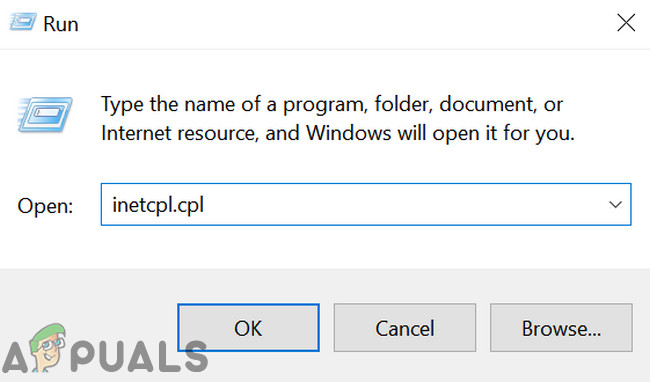
Inetcpl.cpl ను అమలు చేయండి
- క్రింద 'జనరల్' టాబ్, క్లిక్ చేయండి “తొలగించు” ఎంపిక.
- ఆ తరువాత, మినహా ప్రతి పెట్టెను ఎంపిక చేయవద్దు “తాత్కాలిక ఇంటర్నెట్ ఫైళ్ళు” మరియు నొక్కండి “తొలగించు” బటన్.
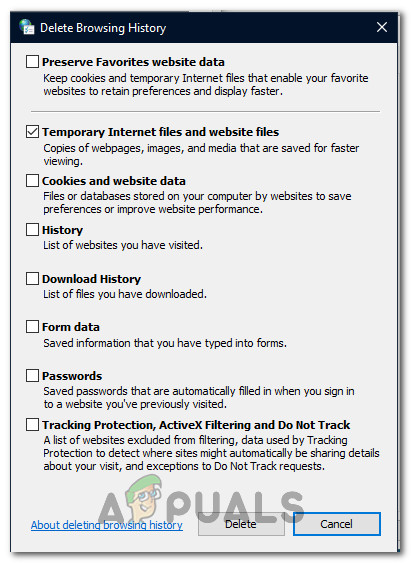
ఎంపికను తనిఖీ చేస్తోంది
- ఇలా చేసిన తర్వాత, సమస్య పరిష్కరించబడిందో లేదో తనిఖీ చేయండి.
పరిష్కారం 20: తేదీ మరియు సమయాన్ని సెట్ చేయండి
కొన్నిసార్లు, తేదీ మరియు సమయం యొక్క తప్పు సెట్టింగ్ వాస్తవానికి మీ కంప్యూటర్లో ఈ సమస్యను ప్రేరేపిస్తుంది. మా పరిశోధన ప్రకారం, తేదీ మరియు సమయ సెట్టింగులు ముఖ్యమైనవి ఎందుకంటే అవి సైట్ లేదా సర్వర్ యొక్క భద్రతా ధృవీకరణ పత్రం యొక్క చెల్లుబాటును తనిఖీ చేయడానికి కంప్యూటర్ ఉపయోగిస్తాయి మరియు తేదీ మరియు సమయాన్ని సరిగ్గా సెట్ చేయకపోతే, సర్టిఫికేట్ సరిగ్గా ధృవీకరించబడదు. కాబట్టి, ఈ దశలో, మేము కంప్యూటర్ యొక్క తేదీ మరియు సమయాన్ని సరిదిద్దుతాము. దాని కోసం:
- మీ PC డెస్క్టాప్ యొక్క కుడి దిగువ మూలలో టైమ్ ఐకాన్ కోసం శోధించండి మరియు కనుగొనండి.
- తేదీ మరియు సమయం ప్రదర్శన టైల్ పై కుడి క్లిక్ చేసి, పై క్లిక్ చేయండి “తేదీ / సమయాన్ని సర్దుబాటు చేయండి” బటన్.
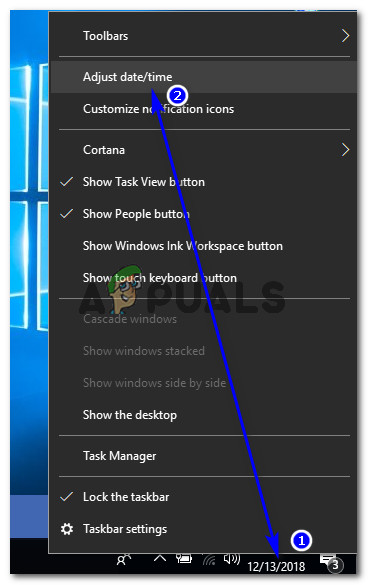
- టోగుల్ చేయండి “స్వయంచాలక తేదీ మరియు సమయం” ఆఫ్ చేసి ఎంపికను ఎంచుకోండి “మార్చండి” క్రింద “తేదీ మరియు సమయాన్ని మాన్యువల్గా సెట్ చేయండి” శీర్షిక.
- మీ ప్రాంతంలో ప్రస్తుత తేదీ మరియు సమయాన్ని సరిపోల్చడానికి తేదీ మరియు సమయాన్ని తిరిగి కాన్ఫిగర్ చేయండి.
- అలా చేయడం వల్ల దోష సందేశం పరిష్కరించబడిందో లేదో తనిఖీ చేయండి.
పరిష్కారం 21: డౌన్లోడ్ ప్రక్రియ మధ్య విరామం ఇవ్వండి
ఈ లోపం సంభవించడం వెనుక ఒక ప్రధాన కారణం వార్ ఫ్రేమ్ సర్వర్ సమస్య. ఒకే సమయంలో బహుళ వ్యక్తులు నవీకరణను డౌన్లోడ్ చేయడానికి ప్రయత్నిస్తున్నప్పుడు సర్వర్ కొన్నిసార్లు అధికంగా లోడ్ అవుతుంది. ఈ సందర్భంలో, డౌన్లోడ్ ప్రక్రియ పూర్తయ్యే వరకు మీరు తిరిగి కూర్చుని కొద్దిసేపు ప్రయత్నిస్తూ ఉండాలి. “డౌన్లోడ్ త్వరలో పున ar ప్రారంభించబడుతుంది” అనే సందేశాన్ని కూడా మీరు స్వీకరించవచ్చు. ఈ దృష్టాంతంలో, మీరు జోక్యం చేసుకోవలసిన అవసరం లేదు మరియు డౌన్లోడ్ ప్రక్రియను స్వయంచాలకంగా ప్రారంభించడానికి సిస్టమ్ను అనుమతించండి. ఈ ప్రక్రియకు కొంత సమయం పట్టవచ్చు మరియు సర్వర్ నుండి లోడ్ తీసివేయబడే వరకు మీరు ఓపికపట్టాలి మరియు మీ కనెక్షన్ నవీకరణను డౌన్లోడ్ చేయడం ప్రారంభించగలదు.
17 నిమిషాలు చదవండి